기술 자료로 파일 업로드 살펴보기
이 연습에서는 파일 업로드를 사용하여 기술 자료를 Copilot에 통합하는 프로세스를 거친 다음 해당 기술 자료에서 정보를 끌어오는 프롬프트를 사용하여 몇 가지 기본 테스트를 수행합니다.
참고 항목
이 연습의 환경은 제품에서 생성된 시뮬레이션입니다. 제한된 시뮬레이션으로 페이지의 링크가 사용하도록 설정되지 않을 수 있으며 지정된 스크립트를 벗어나는 텍스트 기반 입력은 지원되지 않을 수 있습니다. "이 기능은 시뮬레이션 내에서 사용할 수 없습니다."라는 팝업 메시지가 표시됩니다. 이 경우 확인을 선택하고 연습 단계를 계속합니다.
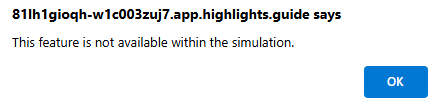
또한 Microsoft Security Copilot은 이전에는 Microsoft Copilot for Security라고 했습니다. 이 시뮬레이션을 통해 사용자 인터페이스는 여전히 원래 이름을 반영한다는 것을 알 수 있습니다.
연습
이 연습에서는 Avery Howard로 로그인했으며 Copilot 소유자 역할을 가지고 있습니다. 이 연습의 모든 작업은 Copilot 독립 실행형 환경에서 작업하게 됩니다.
이 연습을 완료하는 데 약 10분 정도 소요됩니다.
참고 항목
랩 지침에서 시뮬레이션 환경에 대한 링크를 열어야 하는 경우 일반적으로 지침과 연습 환경을 동시에 볼 수 있도록 새 브라우저 창에서 링크를 여는 것이 좋습니다. 이렇게 하려면 마우스 오른쪽 키를 선택하고 옵션을 선택합니다.
시작하기 전에
이 연습에서는 'Woodgrove Corporate Data Handling Policy.pdf'라는 샘플 파일을 사용합니다.
샘플 파일에 액세스하려면 Woodgrove Corporate Data Handling Policy.pdf' 링크를 선택합니다.
원시 파일 다운로드
 아이콘을 선택합니다. 나중에 필요하므로 로컬 컴퓨터에 파일을 저장합니다.
아이콘을 선택합니다. 나중에 필요하므로 로컬 컴퓨터에 파일을 저장합니다.또는 시뮬레이션이기 때문에 'Woodgrove Corporate Data Handling Policy.pdf'라는 파일을 만들 수 있습니다. 시뮬레이션이므로 만드는 파일의 내용은 중요하지 않습니다. 그러나 시뮬레이션에 표시된 프롬프트 응답은 실제 파일을 기반으로 합니다.
작업: 파일 업로드를 지원하도록 Copilot 구성
이 작업에서는 파일 업로드를 시도하는 것부터 시작하지만 실제로 파일을 업로드할 방법이 없다는 것을 알게 됩니다. 이는 파일 업로드 옵션이 구성되지 않았음을 나타냅니다. Copilot 소유자 역할이 있는 사용자는 파일 업로드를 사용하도록 설정한 다음 파일을 Copilot에 대한 기술 자료로 사용하여 테스트합니다.
다음 링크를 선택하여 시뮬레이션 환경을 엽니다. Microsoft Security Copilot.
파일 업로드에 액세스하려면 프롬프트 바에서 원본 아이콘
 을 선택합니다.
을 선택합니다.원본 관리 페이지에서 파일을 선택합니다.
실제로 파일을 업로드하는 옵션이 없는 경우 이 옵션을 제어하는 소유자 설정이 기본값에서 변경되었기 때문입니다. 다른 Copilot 소유자와 논의한 후 사용자는 이것이 오류로 인해 사용하지 않도록 설정되었음을 알게 되었으며 이를 설정해야 한다는 데 동의합니다.
- 창의 오른쪽 모서리에 있는 X를 선택하여 소스 관리 창을 닫습니다.
- 홈 메뉴 아이콘(햄버거 아이콘)을 선택합니다.
- 소유자 설정을 선택합니다.
- 파일까지 아래로 스크롤합니다. 드롭다운을 선택하고 기여자 및 소유자가 파일을 업로드할 수 있음으로 설정합니다.
방문 페이지로 돌아갑니다. 홈 메뉴(햄버거) 아이콘 옆에 있는 Microsoft Security Copilot을 선택합니다.
작업: 파일 업로드 및 테스트 프롬프트 실행
이 작업에서는 파일을 업로드하고 해당 파일을 사용하는 프롬프트를 계속 실행합니다.
방문 페이지에서 프롬프트 바에 있는 원본 아이콘을 선택합니다.
원본 관리 페이지에서 파일을 선택합니다.
파일 업로드를 선택합니다. 이전에 다운로드했거나 만든 Woodgrove Corporate Data Handling Policy.pdf 파일을 업로드합니다. 파일이 업로드되면 원본 관리 창을 닫습니다.
파일이 업로드되면 이제 몇 가지 프롬프트를 시도해 볼 수 있습니다. Copilot이 사용 가능한 파일을 추론하도록 하려면 프롬프트 표시줄에서 "업로드된 파일"을 언급해야 합니다. Copilot가 특정 파일에 대해 추론하도록 안내하려는 경우 파일 이름을 포함할 수도 있습니다. 다음 프롬프트를 입력합니다. 복사/붙여넣기를 사용할 수 있습니다.
- 프롬프트: 업로드한 Woodgrove Corporate Data Handling Policy.pdf 파일을 요약합니다. 프로세스 로그에는 Copilot이 파일 업로드를 선택하고 프롬프트를 성공적으로 처리했음이 표시됩니다.
- 프롬프트: 업로드한 Woodgrove Corporate Data Handling Policy.pdf 파일을 기반으로 Microsoft Purview에서 구현을 고려해야 하는 데이터 처리 정책은 무엇인가요? 프로세스 로그에는 Copilot이 Microsoft Purview를 선택했음이 표시됩니다. 프롬프트 응답은 Copilot의 힘을 보여 줍니다. Copilot은 이전 프롬프트 응답의 컨텍스트를 유지하고 해당 정보를 Microsoft Purview의 기능과 통합합니다. 이 연습에서는 표시되지 않았지만 Copilot은 여러 파일을 추론할 수 있습니다.
검토
이 작업에서는 기여자와 소유자가 파일을 업로드할 수 있도록 구성하고, 파일을 업로드하고, 업로드된 파일을 추론하는 프롬프트를 테스트했습니다.